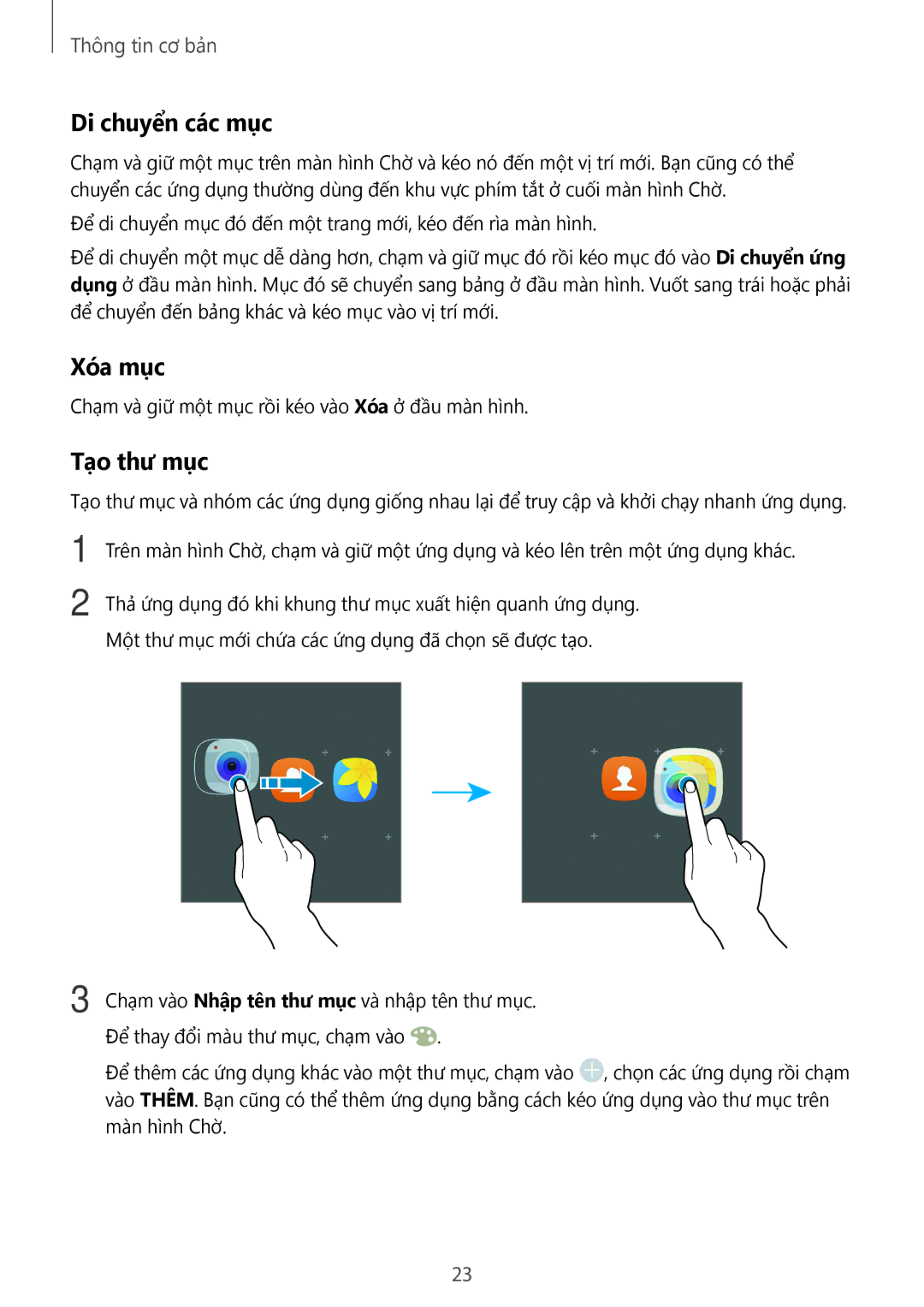Thông tin cơ bản
Di chuyển các mục
Chạm và giữ một mục trên màn hình Chờ và kéo nó đến một vị trí mới. Bạn cũng có thể chuyển các ứng dụng thường dùng đến khu vực phím tắt ở cuối màn hình Chờ.
Để di chuyển mục đó đến một trang mới, kéo đến rìa màn hình.
Để di chuyển một mục dễ dàng hơn, chạm và giữ mục đó rồi kéo mục đó vào Di chuyển ứng dụng ở đầu màn hình. Mục đó sẽ chuyển sang bảng ở đầu màn hình. Vuốt sang trái hoặc phải để chuyển đến bảng khác và kéo mục vào vị trí mới.
Xóa mục
Chạm và giữ một mục rồi kéo vào Xóa ở đầu màn hình.
Tạo thư mục
Tạo thư mục và nhóm các ứng dụng giống nhau lại để truy cập và khởi chạy nhanh ứng dụng.
1
2
Trên màn hình Chờ, chạm và giữ một ứng dụng và kéo lên trên một ứng dụng khác.
Thả ứng dụng đó khi khung thư mục xuất hiện quanh ứng dụng. Một thư mục mới chứa các ứng dụng đã chọn sẽ được tạo.
3 Chạm vào Nhập tên thư mục và nhập tên thư mục. Để thay đổi màu thư mục, chạm vào ![]() .
.
Để thêm các ứng dụng khác vào một thư mục, chạm vào ![]() , chọn các ứng dụng rồi chạm vào THÊM. Bạn cũng có thể thêm ứng dụng bằng cách kéo ứng dụng vào thư mục trên màn hình Chờ.
, chọn các ứng dụng rồi chạm vào THÊM. Bạn cũng có thể thêm ứng dụng bằng cách kéo ứng dụng vào thư mục trên màn hình Chờ.
23